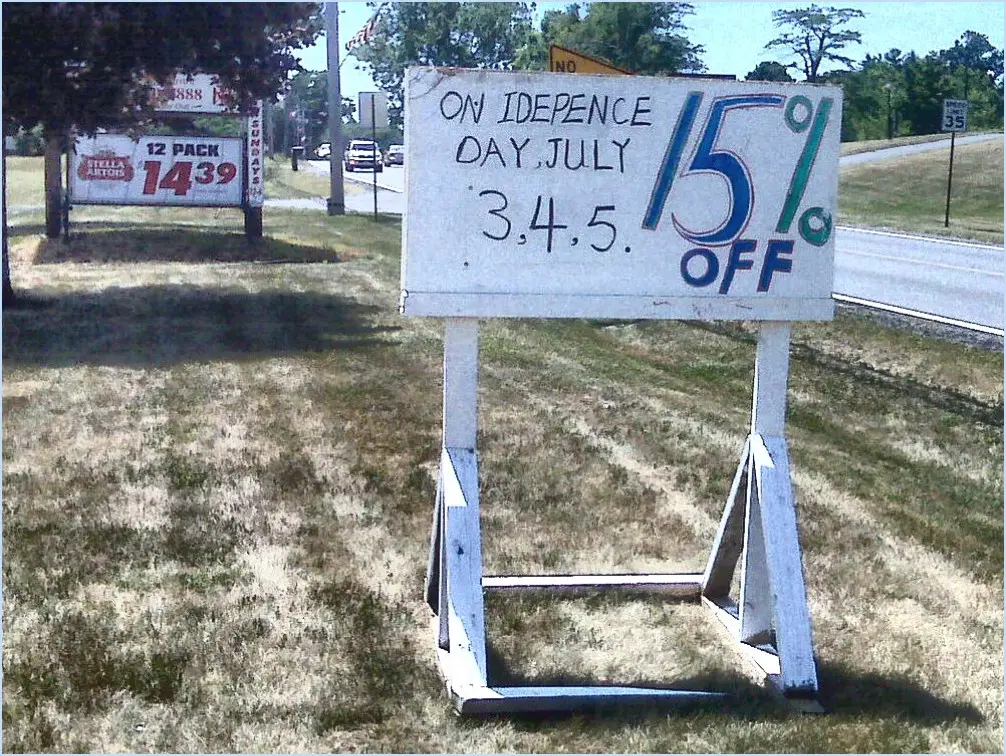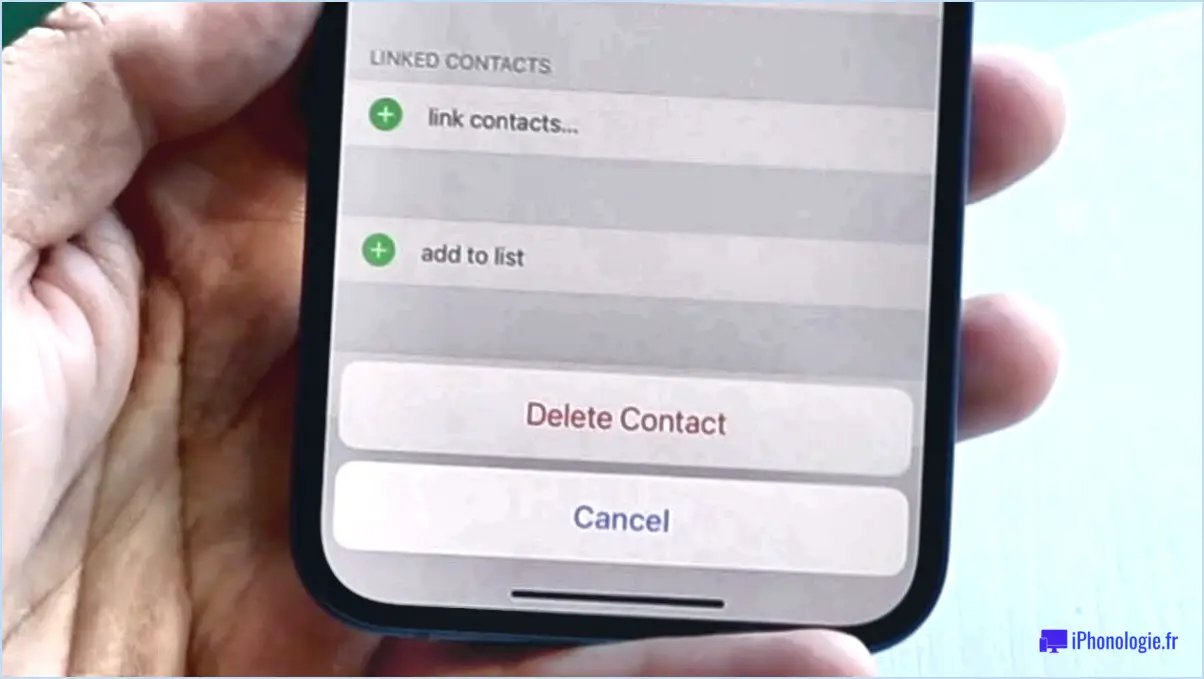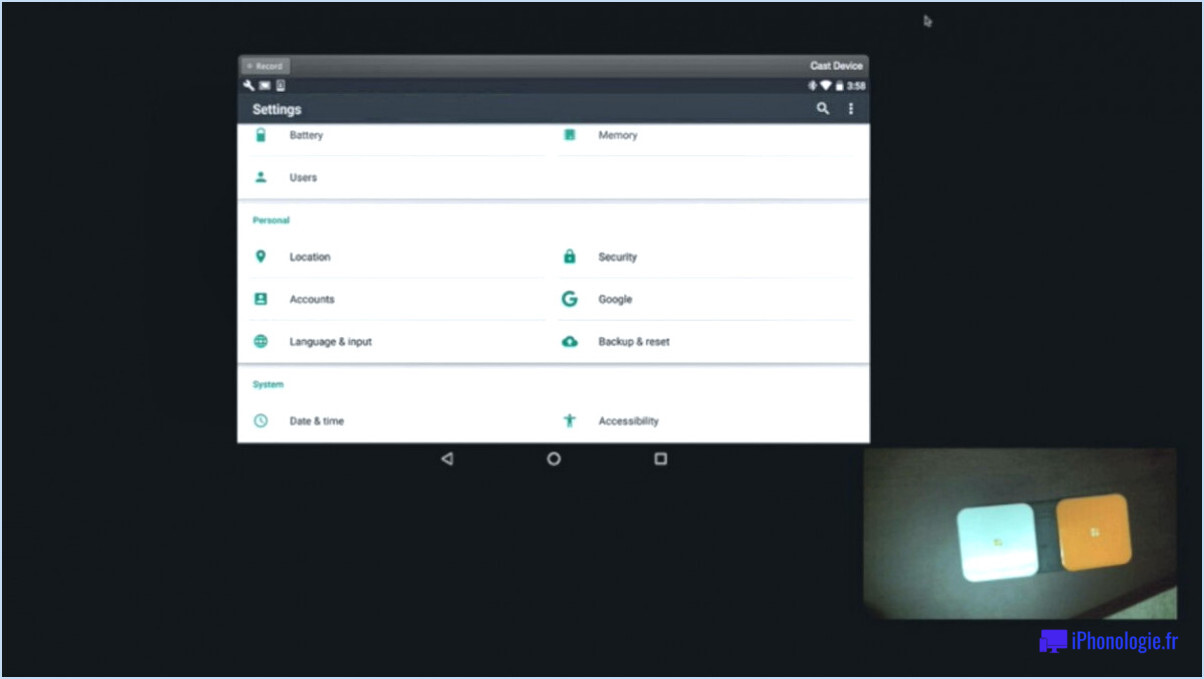Combien de temps faut-il pour mettre à jour un iPhone?

La durée de la mise à jour d'un iPhone peut varier en fonction de plusieurs facteurs. Le temps nécessaire dépend principalement de la taille de la mise à jour et du nombre d'appareils connectés simultanément au serveur iTunes.
- Taille de la mise à jour: La taille de la mise à jour est un facteur crucial pour déterminer le temps nécessaire à la mise à jour d'un iPhone. Les petites mises à jour, telles que les corrections de bogues ou les correctifs de sécurité, prennent généralement moins de temps à installer que les mises à jour plus importantes qui introduisent de nouvelles fonctionnalités ou des changements majeurs dans le système d'exploitation. La taille des mises à jour peut varier de quelques mégaoctets à plusieurs gigaoctets.
- Vitesse de connexion à Internet: La vitesse de votre connexion internet affecte le temps de téléchargement du fichier de mise à jour. Une connexion Internet plus rapide permet un téléchargement plus rapide de la mise à jour, ce qui réduit le temps de mise à jour total. En revanche, une connexion internet plus lente peut prolonger le processus de mise à jour.
- Modèle et âge de l'appareil: La mise à jour des anciens modèles d'iPhone peut prendre un peu plus de temps que celle des modèles plus récents. En effet, les nouveaux appareils sont généralement dotés d'un matériel plus puissant et d'un logiciel optimisé, ce qui peut faciliter l'installation plus rapide des mises à jour.
- Congestion du serveur: Le nombre d'appareils connectés simultanément au serveur iTunes peut avoir un impact sur la durée de la mise à jour. Si le trafic sur le serveur est important en raison d'un grand nombre d'utilisateurs qui mettent à jour simultanément leurs appareils, cela peut ralentir le processus de mise à jour.
En règle générale, l'installation de la mise à jour sur l'iPhone ne prend que quelques minutes. Cependant, le processus global de mise à jour comprend le téléchargement du fichier de mise à jour, la préparation de l'appareil pour l'installation et la vérification de la mise à jour, ce qui peut prendre plus de temps.
Il est important de noter que pendant le processus de mise à jour, il est recommandé de laisser votre iPhone connecté à une source d'alimentation stable et de vous assurer que vous disposez de suffisamment d'espace de stockage libre pour que la mise à jour soit installée avec succès.
En résumé, le temps nécessaire à la mise à jour d'un iPhone peut varier en fonction de facteurs tels que la taille de la mise à jour, la vitesse de la connexion internet, le modèle de l'appareil et l'encombrement du serveur. Si l'installation proprement dite ne prend que quelques minutes, le processus de mise à jour dans son ensemble peut durer de quelques minutes à une heure ou plus, en fonction de ces variables.
Pourquoi la mise à jour de l'iPhone prend-elle 3 heures?
Le délai de trois heures nécessaire à la mise à jour d'un iPhone s'explique par de multiples facteurs. Tout d'abord, le processus de mise à jour nécessite une bande passante et une capacité de stockage importantes pour transférer et stocker les fichiers de mise à jour. Cela permet aux utilisateurs de bénéficier d'une expérience de mise à jour fluide et efficace. Deuxièmement, Apple teste et vérifie avec diligence toutes les nouvelles fonctionnalités introduites dans la mise à jour afin de garantir des performances stables et exemptes de bogues. Les tests rigoureux sont essentiels pour maintenir la qualité globale du logiciel de l'iPhone. Enfin, il se peut que certains utilisateurs utilisent des versions plus anciennes du logiciel de l'iPhone, ce qui nécessite une mise à niveau avant l'installation de la mise à jour. Cette étape supplémentaire garantit la compatibilité et une transition en douceur vers la dernière version.
Combien de temps prend l'installation d'iOS 15 sur l'iPhone 11?
Le processus d'installation d'iOS 15 sur un iPhone 11 dure généralement environ 30 minutes pour s'achever. Cette durée peut varier en fonction de plusieurs facteurs, tels que l'état actuel de l'appareil, l'espace de stockage disponible et la vitesse de connexion à internet. Pendant l'installation, il est important de s'assurer que votre iPhone est connecté à un réseau Wi-Fi fiable et qu'il dispose d'une autonomie de batterie suffisante ou qu'il est connecté à une source d'alimentation. En prenant ces précautions, vous faciliterez une installation fluide et ininterrompue d'iOS 15 sur votre iPhone 11.
Que faire si mon iPhone est bloqué pendant la mise à jour?
Si votre iPhone est bloqué lors de la mise à jour, voici quelques mesures à prendre pour résoudre le problème :
- Assurez-vous que votre iPhone est connecté à une source d'alimentation et que la charge de la batterie est d'au moins 50 %.
- Essayez de redémarrer votre iPhone en appuyant simultanément sur les boutons Veille/Éveil et Accueil et en les maintenant enfoncés pendant environ 10 secondes. Cela devrait déclencher un redémarrage.
- Si le redémarrage ne fonctionne pas, vous pouvez essayer de restaurer votre iPhone à partir d'une sauvegarde. Connectez votre iPhone à un ordinateur sur lequel iTunes est installé, puis sélectionnez l'option de restauration à partir d'une sauvegarde.
En suivant ces étapes, vous devriez être en mesure de résoudre le problème de blocage de votre iPhone pendant le processus de mise à jour.
Pourquoi l'installation d'iOS 13 est-elle si longue?
L'installation d'iOS 13 prend plus de temps en raison de son large éventail de nouvelles fonctionnalités. La mise à jour intègre de nombreuses améliorations et ajouts au système d'exploitation, ce qui nécessite plus de temps pour l'installation. Ces nouvelles fonctionnalités peuvent inclure des apps redessinées, des paramètres de confidentialité améliorés, des optimisations de performances et des fonctionnalités supplémentaires. Le processus d'installation implique la copie et la configuration d'une quantité substantielle de données, ce qui allonge le temps d'installation. En outre, la mise à jour peut également impliquer des tâches de fond nécessaires, telles que l'optimisation du système de fichiers de l'appareil, qui contribuent à la durée totale de l'installation.
Puis-je utiliser mon iPhone pendant la mise à jour?
Oui, vous pouvez utiliser votre iPhone pendant la mise à jour. Cependant, il y a quelques restrictions à prendre en compte. Voici ce que vous devez savoir :
- Fonctionnalité limitée: Pendant que la mise à jour est en cours, certaines fonctionnalités comme AirPlay et les appels téléphoniques seront indisponibles. Il est important de connaître ces restrictions pendant le processus de mise à jour.
- Mise à jour en arrière-plan: Votre iPhone peut continuer à se mettre à jour en arrière-plan pendant que vous l'utilisez pour d'autres tâches. Cela signifie que vous pouvez toujours naviguer sur le web, consulter vos e-mails, utiliser des apps et effectuer diverses tâches sans interrompre la mise à jour.
- Expérience optimale: Pour garantir un processus de mise à jour fluide et éviter tout problème potentiel, il est recommandé de laisser la mise à jour se terminer sans utilisation excessive ou multitâche intense.
N'oubliez pas qu'il est important de maintenir votre iPhone à jour avec les derniers logiciels pour améliorer la sécurité et les performances. N'hésitez donc pas à utiliser votre iPhone pendant la mise à jour, mais tenez compte des limitations mentionnées ci-dessus.
Puis-je annuler une mise à jour de l'iPhone?
Tout à fait ! Vous avez la possibilité d'annuler une mise à jour de l'iPhone si nécessaire. Voici un guide simple pour vous aider dans cette démarche :
- Ouvrez l'application Réglages de votre iPhone.
- Faites défiler vers le bas et appuyez sur "Général".
- Recherchez "Mise à jour du logiciel" et appuyez dessus.
- Une liste des mises à jour disponibles s'affiche. Localisez la mise à jour que vous souhaitez annuler.
Pour annuler la mise à jour :
- Tapez sur la mise à jour que vous souhaitez annuler.
- Une boîte de dialogue de confirmation s'affiche à l'écran.
- Dans la boîte de dialogue, sélectionnez l'option "Annuler".
En suivant ces étapes, vous réussirez à annuler la mise à jour de l'iPhone que vous aviez lancée. Il est important de noter que l'annulation d'une mise à jour signifie qu'elle ne sera pas installée sur votre appareil, et que vous pouvez choisir de la mettre à jour ultérieurement si vous le souhaitez.
N'oubliez pas que la mise à jour de votre appareil avec les dernières versions logicielles peut offrir des fonctionnalités améliorées, une meilleure sécurité et des corrections de bogues. Cependant, c'est à vous de décider quand mettre à jour votre iPhone.
Faut-il attendre pour télécharger iOS 14?
Bien qu'il n'y ait pas de réponse définitive à la question de savoir si vous devriez attendre pour télécharger iOS 14, il est important de tenir compte de votre situation particulière. Voici quelques points clés qui vous aideront à prendre une décision éclairée :
- Stabilité : Les nouvelles versions de logiciels sont souvent accompagnées de bogues et de problèmes de compatibilité. L'attente permet d'identifier et de résoudre les problèmes initiaux, ce qui se traduit par une expérience plus stable.
- Compatibilité : Assurez-vous que vos applications et appareils essentiels sont compatibles avec iOS 14. L'attente permet aux développeurs de mettre à jour leurs logiciels pour qu'ils fonctionnent de manière transparente avec le nouveau système d'exploitation.
- Priorité des fonctionnalités : Si vous n'avez pas un besoin pressant des nouvelles fonctionnalités et améliorations proposées dans iOS 14, l'attente vous permet d'évaluer leur valeur et de hiérarchiser leur pertinence par rapport à votre utilisation quotidienne.
- Mises à jour de sécurité : Gardez à l'esprit que retarder les mises à jour trop longtemps peut rendre votre appareil vulnérable aux risques de sécurité. Il est donc important de trouver un équilibre entre les mises à jour opportunes et la garantie de la compatibilité et de la stabilité.
En fin de compte, la décision d'attendre ou de mettre à jour immédiatement dépend de vos besoins et de vos préférences. Pensez à peser les avantages et les inconvénients potentiels avant de faire votre choix. Restez informé en consultant des sources fiables et les annonces officielles d'Apple.
Peut-on laisser son iPhone en charge toute la nuit?
Non, il n'est pas conseillé de laisser son iPhone en charge toute la nuit. Bien que cela puisse sembler pratique, le fait de laisser votre iPhone branché sur le mur toute la nuit peut avoir un impact négatif sur la durée de vie de sa batterie. Voici quelques raisons :
- Surcharge: Laisser votre iPhone connecté au chargeur pendant une période prolongée peut entraîner une surcharge. Cela peut solliciter la batterie et potentiellement dégrader sa capacité au fil du temps.
- Accumulation de chaleur: Le chargement continu génère de la chaleur, et lorsque votre iPhone reste branché toute la nuit, la chaleur peut s'accumuler. Une chaleur excessive peut nuire aux performances de la batterie et à sa durée de vie globale.
Pour optimiser la santé de la batterie de votre iPhone, il est recommandé de le débrancher du chargeur une fois qu'il a atteint sa pleine charge ou peu de temps après. Cela permet de préserver la durée de vie de la batterie et de garantir des performances optimales à long terme.